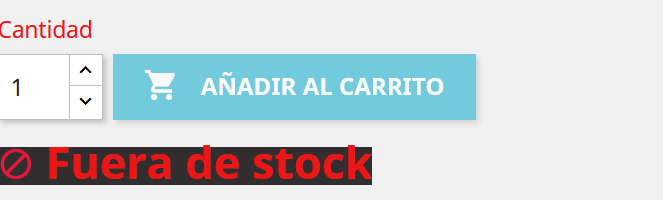-
Posts
33 -
Joined
-
Last visited
Contact Methods
Profile Information
-
Location
Lorca
-
First Name
Francisco Bernabé
-
Activity
Merchant
fbmj_lorca's Achievements
-
Hola. Se que ha pasado bastante tiempo desde este post. Pero, he tenido el mismo caso con una versión de Prestashop 1.7 superior en otras web. Una solución, probar por si os gusta como queda, es insertar en el hook "DisplayTop" la "barra de búsqueda". Con esto se consigue que aparezca. Tenéis que comprobar la posición en el hook tambien. Puede que tengáis que ponerla en la posición "3". En el back office ir a Personalizar-> Diseño-> Posiciones-> Insertar un módulo Entonces, elegís la "Barra de búsqueda" y el hook "DisplayTop". Os dará un mensaje como que se ha insertado correctamente. Dependiendo de la versión de Prestashop. Es posible que tengáis que insertarlo en el hook: "DisplayMobil....." hay varias versiones. Tendréis que probar, yo no lo he probado en otras versiones, 1.6 por ejemplo. Espero que hayáis encontrado ya la solución y si no que esto os sirva. Que tengáis un buen día.
-

PS 1.7 resaltar etiqueta ruptura de stock
fbmj_lorca replied to Eutanasio's topic in Discusión general
Hola. Perdón, por tardar tanto en contestar. Para ver los cambios, debes vaciar la cache de tu navegador: ctrl+F5, o puede que necesites, tambien, vaciar la cache de Prestashop. Es entonces cuando podrás ver los cambios. Acuérdate de poner los permisos de los archivos que vayas a modificar en “777” y después de comprobar los cambios ponerlos en los que tengas en el directorio. La navegación privada, forzar compilación, no van a hacer que puedas ver los cambios. El desactivar la cache, hará que veas los cambios inmediatamente, si borras la cache del navegador. La cache de tu Prestashop es lo que puede que haya podido hacer que no hayas visto los cambios. Pruébalo; tiene que funcionar. -

PS 1.7 resaltar etiqueta ruptura de stock
fbmj_lorca replied to Eutanasio's topic in Discusión general
Hola. Si solo quieres cambiar el color o que tenga un color de fondo no tienes que tocar ningún tpl. Hazlo con en los css. La ruta para llegar seria, con el tema por defecto, en Prestashop 1.7: /theme/classic/assets/css/theme.css Si es otro tema en /classic/ elige el tuyo. Por ejemplo, en “classic” tienes el icono de “prohibido”: #product-availability .product-last-items, #product-availability .product-unavailable { Color: #ff9a52; … } Que es naranja. Puedes cambiarlo al color que quieras. Con las letras el color igual: “Fuera de stock” En: .product-information { .. Color:#....; } Para la caja, esto lo hago demasiado simple, se puede mejorar. Añades en: #product-availability { … Font-size: 30px; (se verá grande, tienes que hacer que quede bien. Elige el tamaño) Backgroud: #(color que quieras); } Puedes cambiar el color que veas más llamativo. Lo que necesites utilizando css para llamar la atención. Que tengas un buen día. Saludos y muchas gracias. -

Agregar transportistas en lote. Por favor ayuda!
fbmj_lorca replied to ce7e's topic in Discusión general
Hola. Si quieres que aparezcan en todos a la vez no puedes seleccionar que transportista tiene cada producto porque entonces tendrás que hacer uno a uno o tocando la base de datos que dices que no puedes. Lo más sencillo para seleccionar todos los productos es dejar en blanco “transportistas seleccionados”. Así, todos los transportistas estarán seleccionados para todos. Si configuras los distintos métodos de envío dependiendo de cada pedido y producto no aparecerán todos. Por ejemplo, si un pedido tiene cinco productos y pesa 23 kg y solo hay un tipo de transportista que pueda enviar paquetes de más de 20kg aparecerá en el carrito ese y el de “retiro en tienda”. Configura en cada transportista las limitaciones del tipo de paquete que puede enviar. Así, Prestashop elegirá automáticamente aquellos transportistas que se ajusten a cada pedido. Que tengas un buen día. Saludos y muchas gracias. -
Hola. Supuse que era la version 1.7. esa sería la ruta. Prueba con estos enlaces del foro, no todo es exactamente lo que buscas, pero, si relacionado: https://www.prestashop.com/forums/topic/212911-solucionado-mostrar-precio-y-precio-rebajado/ https://www.prestashop.com/forums/topic/324772-quitar-precio-tachado-en-ps-16/ https://www.prestashop.com/forums/topic/480929-precio-tachado-en-productos/ https://www.prestashop.com/forums/topic/163593-aporte-agregar-la-oferta-con-el-precio-anterior-tachado-en-los-productos-destacados-del-home/
-
Hola. La ruta para llegar al archivo seria: Httpdocs -> themes -> “tu theme” -> templates -> catalog -> _partials -> producto-prices.tpl Solo para la página de producto. En este archivo comenta las líneas “{** *}” siguientes: {** 32 <span class="regular-price">{$product.regular_price}</span> *} {** 50{if $product.has_discount} {if $product.discount_type === 'percentage'} <span class="discount discount-percentage">{l s='Save %percentage%' d='Shop.Theme.Catalog' sprintf=['%percentage%' => $product.discount_percentage_absolute]}</span> {else} <span class="discount discount-amount"> {l s='Save %amount%' d='Shop.Theme.Catalog' sprintf=['%amount%' => $product.discount_to_display]} </span> {/if} {/if} *} Solo con comentarlas en el producto ya no se muestran. Hay partes de la web que se verán el descuento. Hay que quitarlo de más sitios. Siento no extenderme más ni hacer más pruebas ni buscar una forma mejor de hacerlo. Pero, el tiempo que tengo es limitado. Si das con la solución total por favor comunícala en el foro. Que tengas un buen día. Saludos y muchas gracias.
-

Producto invisible en el back-office - SOLUCIONADO
fbmj_lorca replied to Tamioe's topic in Discusión general
👍 -

Producto invisible en el back-office - SOLUCIONADO
fbmj_lorca replied to Tamioe's topic in Discusión general
Hola. En el front office, donde si se ve el producto, ponlo en el carrito. En el Back office mira los carritos que tienes, entra en el que esta el producto y pincha en el producto a ver si te lleva a la ficha del mismo. Una vez dentro quítalo de la categoría en la que esta y ponlo en otra/s. rellena todos los datos necesarios: nombre, descripción, precio, …. No te esfuerces mucho, con unas cuantas letras es suficiente, más, si lo vas a borrar. Guarda y continúa modificando el producto varias veces conforme vayas rellenando los datos. No salgas del producto hasta que lo hayas modificado completamente. Si funciona creo que seria la forma más sencilla. Si no, hay que ir a la base de datos. Que tengas un buen día. -

¿Como edito el titulo que aparece en Google de mi tienda"
fbmj_lorca replied to DanMej17's topic in Discusión general
Hola. En el Backoffice de tu tienda tienes que ir a: Parámetros de la tienda -> Tráfico & SEO -> “index”. Haces clic en modificar y cambias: “Titulo de Pagina” “Meta descripción”, que es lo que quieres cambiar y pones las meta keywords adecuadas. Esto sería suficiente. En cuanto al SEO de la “Meta descripción” no debe de pasar de 70 caracteres. Es la parte visible en la búsqueda de Google y lo que recomienda. Y, lo que diga Google hay que hacerle caso. Espero haber solucionado tu duda. Si es así, pon el tema como solucionado. Gracias. Que tengas un buen día.- 1 reply
-
- 1
-

-

Prestashop 1.7 Inluir Paginas CMS en Menu
fbmj_lorca replied to Max Cabanillas's topic in Discusión general
Hola Max. No, no lo estas haciendo mal. Prestashop funciona así. El módulo del menú que viene no lo hace de otra forma. Tienes que o bien cambiar el código que en este caso no es trivial. O buscar un módulo de menú que si haga lo que necesitas. Esta segunda opción es la más rápida y cara. Aunque, no mucho. Te paso algunos enlaces a algunos módulos de menús. https://www.prestashop.com/es/blog/modulos-crear-menu-header https://addons.prestashop.com/es/buscar?search_query=menu&id_category=513&&gclid=EAIaIQobChMI_I3T-Nig4gIVqgrTCh3MOQXHEAAYASAAEgK9D_D_BwE Asegúrate de que hace lo que necesitas. Tambien puedes crear una categoría que sea “Nosotros” y las categorías que quieras. Así, puedes crear lo que quieres. Tienes un apartado “Descripción” donde puedes poner muchas cosas como necesitas. Se verá como una categoría. No tendrá producto con lo que no es bueno para el SEO. Y, no es la mejor solución. Es un parche. Seguiré el tema. Ahora no tengo tiempo para hacer pruebas con el código. Si doy con algo te aviso. -

Prestashop 1.7 Inluir Paginas CMS en Menu
fbmj_lorca replied to Max Cabanillas's topic in Discusión general
Hola Max. Prestashop muestra así los CMS. Si quieres que muestren más información créalos como páginas de la categoría “inicio”, la que viene por defecto. Haces lo que necesites y pones lo que quieras en ella, incluido los enlaces. Los otros dos apartados también los creas como páginas de “Inicio”. Utiliza las URL que tenga cada una para enlazarla a “Nosotros”. “Nosotros” lo puedes poner en el módulo “menú”, solo tienes que elegirla, añadir y guardar. Si lo haces así no se desplegará un submenú con los dos contenidos que quieres mostrar en un desplegable: quienes somos y trabaja con nosotros. Quizás debes cambiar “Nosotros” por algo que englobe las dos subcategorías de “Nosotros”. Prestashop muestra así los CMS en el menú. Para que al hacer clic en el menú sobre “Nosotros” y aparezcan otras cosas debes hacerla como una página de “inicio”. Donde sí aparecerá todo lo que quieres. Esta es la solución sencilla. Supongo que lo siguiente sería un desarrollo a medida o un módulo que se adecue a lo que quieras. Este enlace te lleva a la tienda de módulos de Prestashop de la categoría “menú”. Por si alguno te interesa. Se que no es la mejor respuesta. Es la respuesta rápida. Que tengas un buen día. -
fbmj_lorca changed their profile photo
-
Hola. Agradezco toda respuesta. Tengo una tienda prestashop versión 1.5.6.3 que me funciona bien. Cambie la configuración de los transportistas para que a partir de cierto peso del pedido se desactivara uno de ellos y solo funcionase el segundo transportista. Sin embargo, si el producto pesa más de esos kilos si realiza bien la elección del transporte. Pero, si el producto pesa menos, da igual las unidades que elijas que no se desactiva, aunque, se pase del peso máximo estipulado en la configuración. He recorrido los foros buscando respuesta. He intentado programar el modulo, pero, mis conocimientos son muy escasos y no doy con la solución y seguro que no es tan difícil. ¿Alguna idea de que sume el peso de todos los productos? Muchas gracias por adelantado por vuestra ayuda. Que tengas un buen día. Saludos y muchas gracias.
-
Hola. Tenía la versión 1.6.0.9 con el tema por defecto y me daba problemas. Le costaba "arrancar". Luego funcionaba. He actualizado a ver si eso se solucionaba. Tengo ahora la versión: 1.6.0.14 también con el tema por defecto. Ahora, no puedo entrar a Preferencias->Temas. Se queda pensando y no hace nada. ¿Cómo puedo solucionarlo? Lo que quería era poner el logo en las facturas por que al actualizar se ha perdido. Y, ahora no puedo acceder a configurarlo. Agradecería toda la ayuda para que se me solucione pronto. Si sabéis donde tengo que subir el logo por el ftp, la carpeta donde ponerlo, también lo agradecería, cómo solución temporal. Pero, quiere poder configurar mi tema y llegado el momento cambiarlo. Gracias por adelantado por vuestras respuestas. Que tengáis un buen día.
-
- tema
- configuracion
-
(and 2 more)
Tagged with:
-
Hola. He creado un nuevo transportista. Al que tenia anteriormente le he puesto un limite de peso de 10kg, pero, se pueden seguir haciendo pedidos aunque, se supere dicho peso. Creo que esta todo bien configurado. Sin embargo no me discrimina el transportista si el pedido supera esos 10kg que he puesto de maximo. El peso aparece correcto en el pedido y supera esos 10Kg. ¿A qué se puede deber? Versión de prestashop: 1.5.6.1 Agradezcon cualquier comentario que me solucione el problema. Muchas gracias a todos. Que tengais un buen día.